迅捷视频转换器2020特别版介绍
迅捷视频转换器VIP共享版是一款十分强大的在线视频转换工具,一款能够在电脑上享受最简单的转换方式,让每一个用户都能在这里体验最简单的转换。迅捷视频转换器2020特别版有着强大的转换引擎,这里有着十分好用的转换方式,用户可以在这里任意选择,多种转换内容,让你的转换更简单。
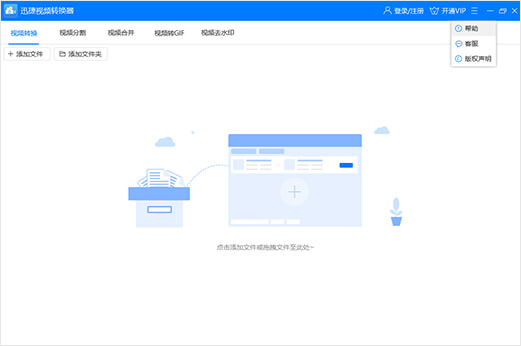
迅捷视频转换器2020特别版特色
丰富的转换格式
不仅包括视频格式转换还支持音频格式转换
支持的设备多样
输出文件分辨率支持多个品牌和型号的手机设备
用户自定义
参数设置支持用户自定义
功能丰富多样
现还包括分割视频、合并视频以及制作gif等功能
迅捷视频转换器2020特别版功能介绍
兼容多种主流移动设备
无损实现格式转换
输出文件参数支持用户自定义
提供多种高清格式输出
转换同时可对文件进行剪切,选择您想要的文件片段
功能更加丰富,支持分割视频、合并视频以及制作GIF
迅捷视频转换器怎么用
1、导入想要转换的文件
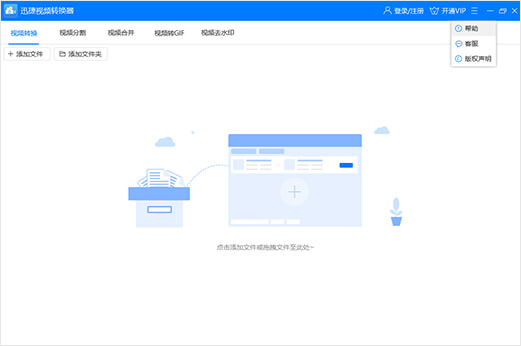
2、设置想要输出的格式
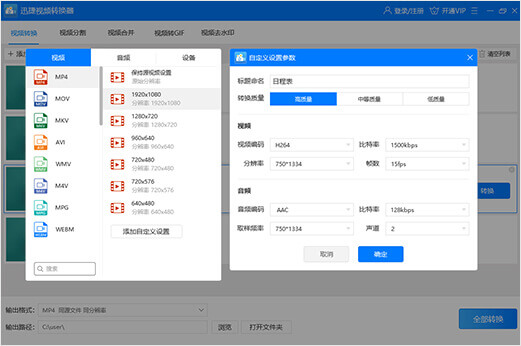
3、点击右下角开始转换按钮,所有文件进入转换中...
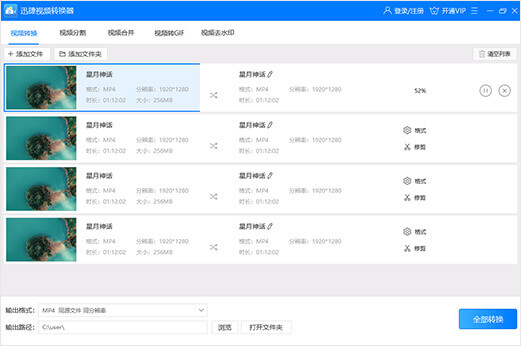
4、文件转换完成,可直接打开查看
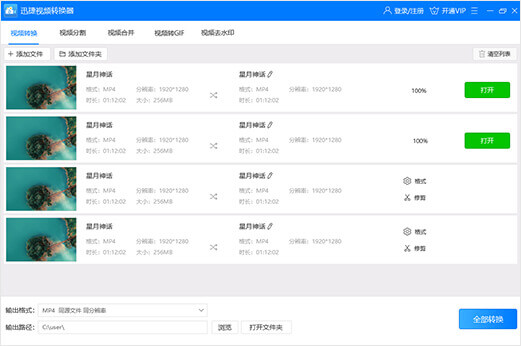
迅捷视频转换器怎么分割视频
1、首先肯定是先进入到迅捷视频转换器的主界面,点击红框标注内的“分割视频”选项即可开始对音频进行剪辑;
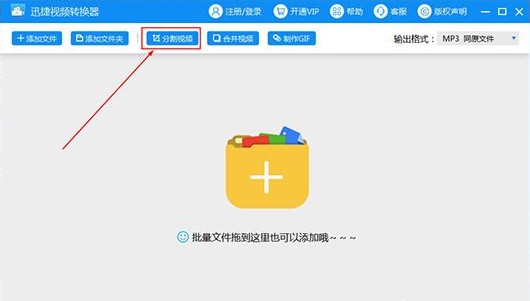
2、弹出视频分割的界面后,就可以开始添加想要剪切的音频文件的啦,你可以选择“添加文件”或“添加文件夹”进行添加;
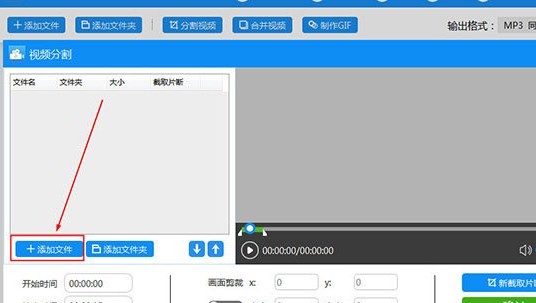
3、找到之前所存放的音频文件路径,但是在迅捷视频转换器的选择窗口中是找不到音频文件的,因为软件只显示视频文件,所以需要用户在文件夹中手动复制整个音频文件的名称,包括文件的后缀名,复制完成后粘贴到下面的文件名中才能够成功打开;
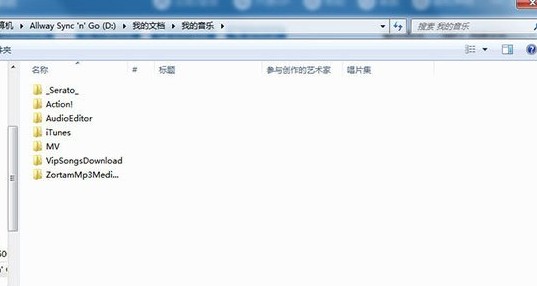
4、接下来就要根据用户自己的需求进行剪辑了,一共有两种办法可以调整音频文件的长短,小编已经使用两个红框进行了标注,在时间范围内就是最终剪辑后的音频文件时间,确认之后点击“确定”即可;
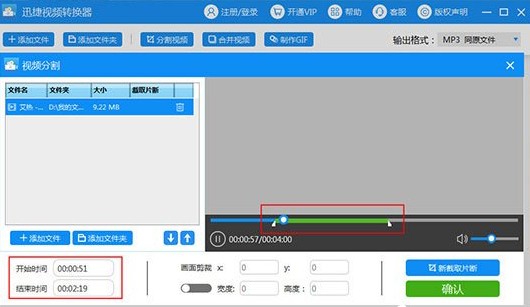
5、回到主界面就可以看到已经剪辑完成的音乐长度,选择输出路径与输出格式,默认选择为“MP3”格式,最后点击“分割视频”即可完成音频剪辑的全部内容,虽然非VIP用户只有五分钟的分割剪辑时间,但对于一段音频音乐来说还是绰绰有余的。
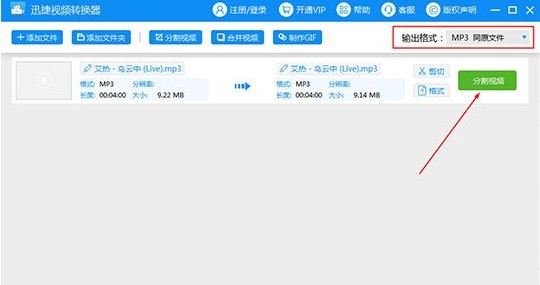
迅捷视频转换器2020特别版怎么无损压缩
1、首先在压缩视频之前,就需要下载安装一款可以压缩视频的软件了。这次给大家推荐一次无损压缩视频的软件→→迅捷视频转换器,这个软件不仅能无损压缩视频,还能无损转换音视频格式等功能,非常的方便实用。
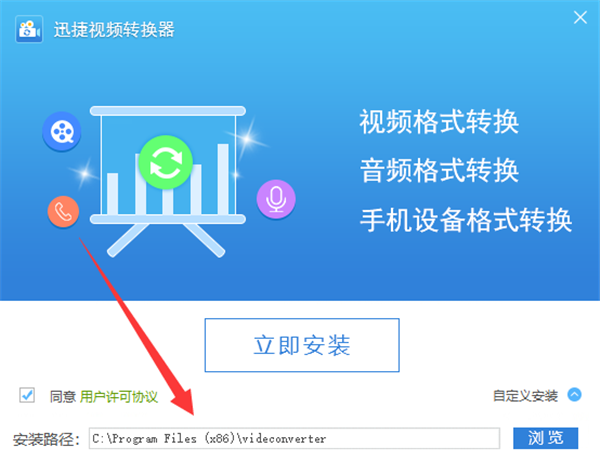
2、然后软件到D盘目录之后就可以双击桌面上的快捷方式图标迅捷视频转换器打开了。打开软件可以看到软件主页面中有许多的按钮,而这些按钮都是对应一些功能的。但是这次是要将视频压缩至小,所以只能使用视频压缩功能了。
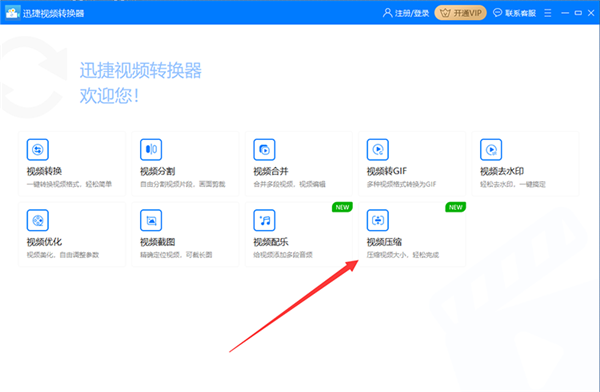
3、然后进入视频压缩功能界面后,就需要把待压缩的视频文件上传到软件中了。直接点击软件左上方的添加文件或者添加文件夹按钮,然后选择视频上传就行了。
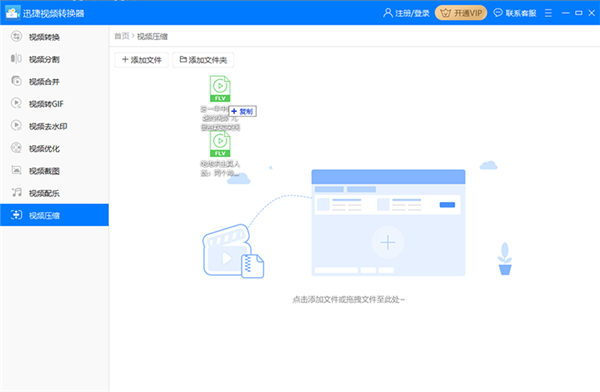
4、然后在软件的下面选择输出视频的质量,视频质量软件分为三种:缩小版、标准版和清晰版。正如名称,软件则推荐使用标准版输出。当然也可以使用清晰优先,缩小优先,不建议使用,因为视频肯定很模糊。
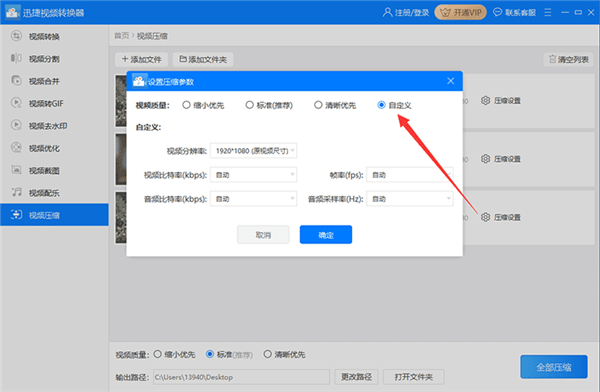
5、如果是需要设置输出视频的分辨率、视频比特率、视频帧率和音频取样频率等各种参数,那么可以点击文件后面的压缩设置,然后进入其中,点击自定义设置,就可以设置修改各种参数了。
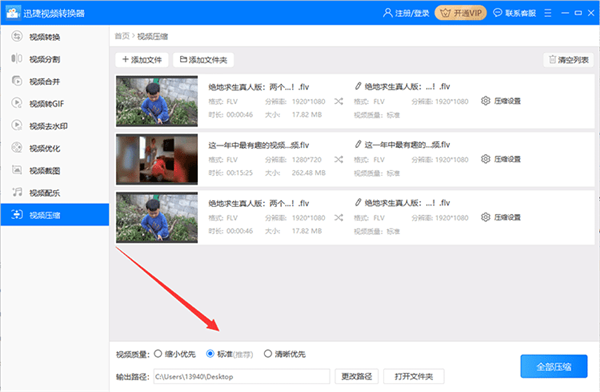
6、然后就需要设置输出压缩视频的保存路径了。相信大家应该都会保存在桌面上吧,但是如果大文件的视频就不要保存在桌面了,以免占用系统盘的内存。点击更改路径就可以修改保存位置了。也可以将保存地址输入到地址栏中。
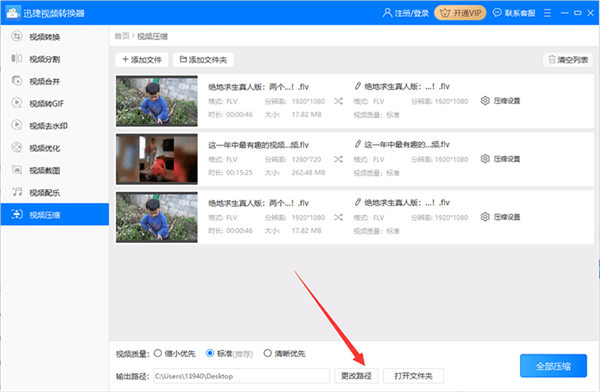
7、最后都设置完成后就可以压缩视频文件了。点击软件下面的全部压缩,然后等待软件压缩到100%,那么就可以在保存位置看到压缩成功的视频文件了。压缩完成后点击软件中的打开按钮或者是下面的打开文件夹按钮直接到达保存位置。
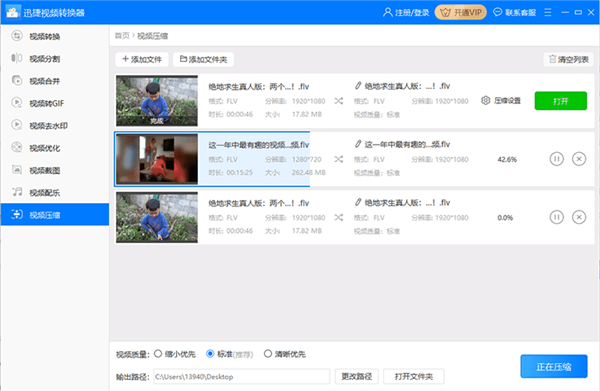
迅捷视频转换器2020特别版怎么转码
1、在使用转换软件转换之前,还是一样的,需要下载安装迅捷视频转换器,进入迅捷视频官网中找到其所在的页面,然后点击“下载软件”,之后再将安装软件的地址设置成D盘中,等待安装。
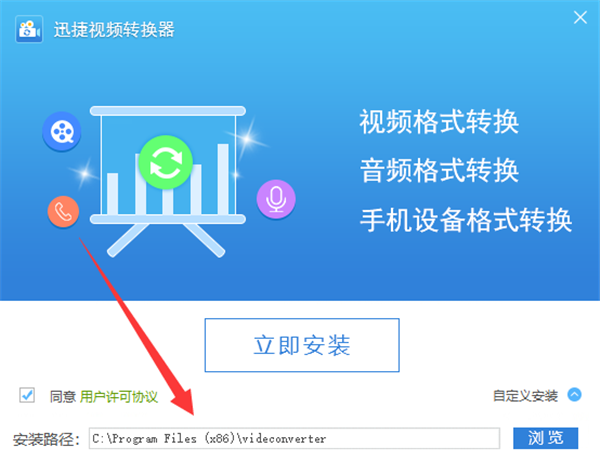
2、软件安装完毕之后然后打开,可以看到有很多的功能可供选择,不过这次是要转换视频格式,所以选择点击“视频转换”,但是其他的功能也是非常不错的。
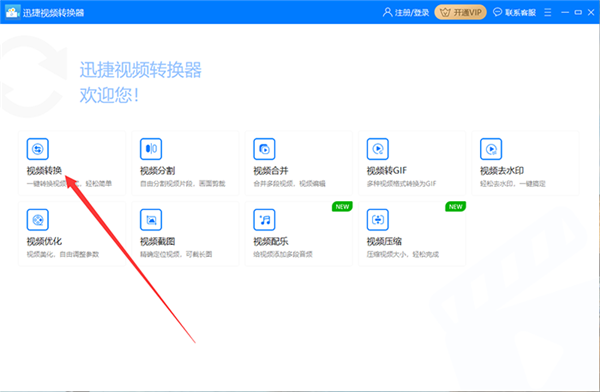
3、软件安装之后就可以开始转换格式了。不过需要先将FLV格式的视频文件导入到迅捷视频转换器当中,点击软件左上方的“添加文件”或者“添加文件夹”将FLV视频导入软件中。
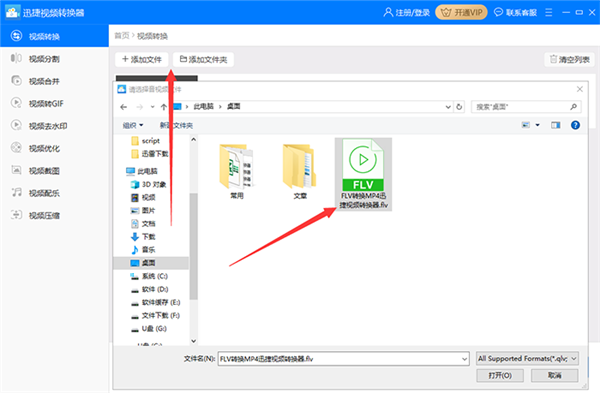
4、FLV视频导入之后,还是需要设置转换完成的视频的格式。可以点击软件下边的“输出格式”,在里面可以选择很多的音视频格式及适配手机分辨率的视频。这里直接选择MP4格式,分辨率默认即可。
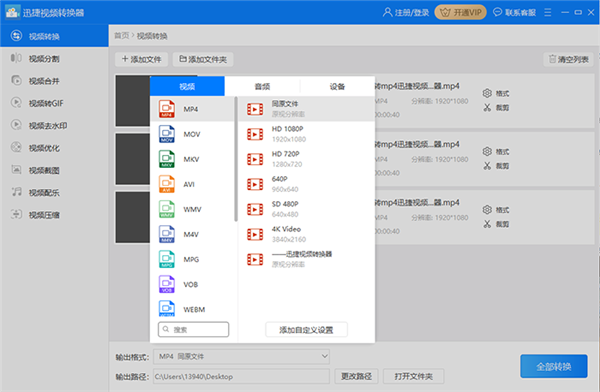
5、最后都设置完成后就可以转换FLV视频格式了。点击软件下面的“全部转换”,然后只需要等待软件转换成100%,那么就是将FLV视频格式成功的转换成了MP4视频格式了。
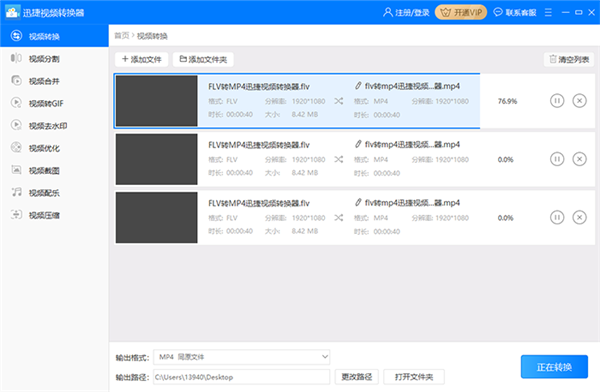
迅捷视频转换器2020特别版常见问题
1.SWF转MP4失败怎么办?
答:若SWF动画直接转换成MP4失败,可以先将SWF转换为FLV,再用FLV转MP4。
2.优酷转换失败怎么办?
答:如果是标清、高清、超清画质的优酷视频,可以直接用优酷客户端进行转码。如果超清以上画质的视频在转换器转换失败,可以多尝试几个转换格式。
3.视频转换不了Gif怎么办?
答:可能是视频的持续时间过长,将视频剪辑成多个小片段后再转换成Gif。
4.QLV转MP4文件后,播放没有画面是怎么回事?
答:有可能是转码出现问题或者播放器的问题,重新用转换器软件进行转码,再换个视频播放器打开文件。
5.Win10的系统视频转换器安装不上,安装上了打不开?
答:对软件进行卸载安装,若还存在此问题,可能是Win10版本的兼容性问题,将系统还原到之前的版本或者重装系统。
6.QSV/QLV转换MP4失败怎么办?
答:QSV/QLV是加密格式,无法直接进行转换,需要先用转换器将其转码成FLV格式,然后从FLV再转换成MP4。
- 精选留言 来自云南曲靖电信用户 发表于: 2023-11-9
- 此软件必火,先占位支持了,谢谢分享
- 精选留言 来自安徽宣城移动用户 发表于: 2023-2-6
- 哈哈!费劲千辛万苦终于让我找到这个软件
- 精选留言 来自湖北随州移动用户 发表于: 2023-8-21
- 很喜欢这个软件
- 精选留言 来自安徽六安电信用户 发表于: 2023-5-5
- 哈哈!费劲千辛万苦终于让我找到这个软件了
- 精选留言 来自广东韶关电信用户 发表于: 2023-11-24
- 软件不错,很久没用了,下载使用。


















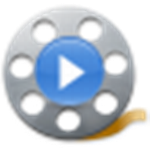























 浙公网安备 33038202002266号
浙公网安备 33038202002266号